实现vue3点击出现弹窗后背景变暗且不可操作
一、手写遮罩层方法
1. 效果
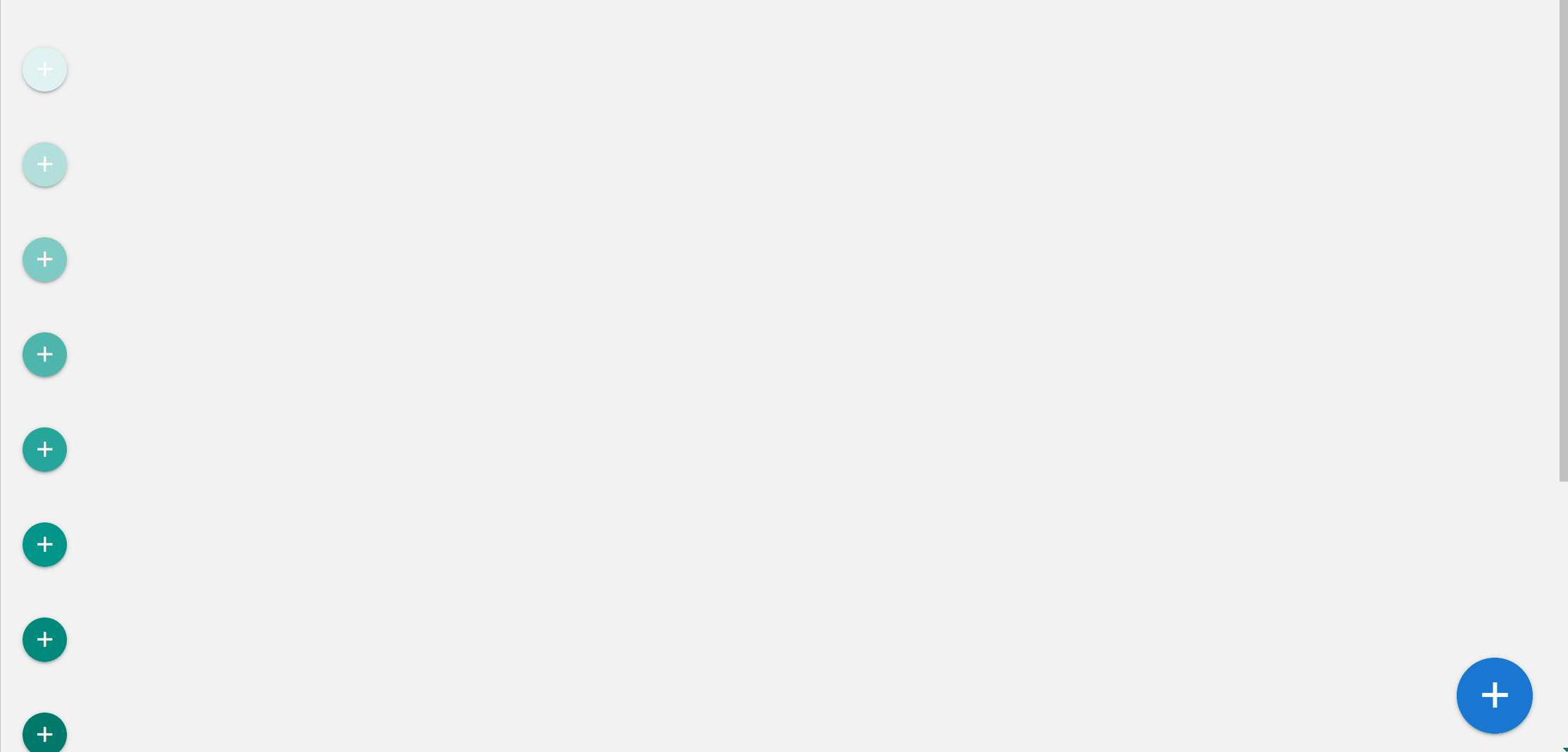
2. 代码
AddTask.vue是我自定义的组件,即要弹出的弹窗,不是此笔记重点,此处不做详细说明。
<template>
<div class="bg-cover" v-if="showCover"></div>
<div class="column" style="width: 25px;">
<q-btn v-for="n in 12" round :color="'teal-' n" icon="add" class="q-ma-lg"/>
</div>
<q-btn round color="primary" icon="add" size="24px" class="fixed-bottom-right q-ma-lg" @click="OpenAddTask()" @closeAddTask="closeAddTask" />
<AddTask :showAddTask.sync="AddTaskFlag" class="addtask-box" @closeAddTask="closeAddTask"></AddTask>
</template>
<script setup>
import { ref } from "vue";
import AddTask from '../components/AddTask.vue'
//添加任务弹窗
let AddTaskFlag = ref(false);
let showCover = ref(false);
function OpenAddTask(){
AddTaskFlag.value = true;
showCover.value = true;
document.body.style.overflow = "hidden"
}
function closeAddTask(){
AddTaskFlag.value = false;
showCover.value = false;
document.body.style.overflow = "auto"
}
</script>
<style scoped lang="scss">
.addtask-box{
z-index: 99;
top: 300px;
}
.bg-cover {
width: 100%;
height: 100%;
position: fixed;
top: 0;
left: 0;
background-color: rgba(0, 0, 0, .8);
z-index: 98;
}
</style>
3. 代码分析

4. 改进
上述代码在弹窗较小,不需要滚动弹窗时可用,因为上述方案会导致弹窗也无法滚动而使弹窗内容显示不完全。
如下图,人员列表未显示完全。
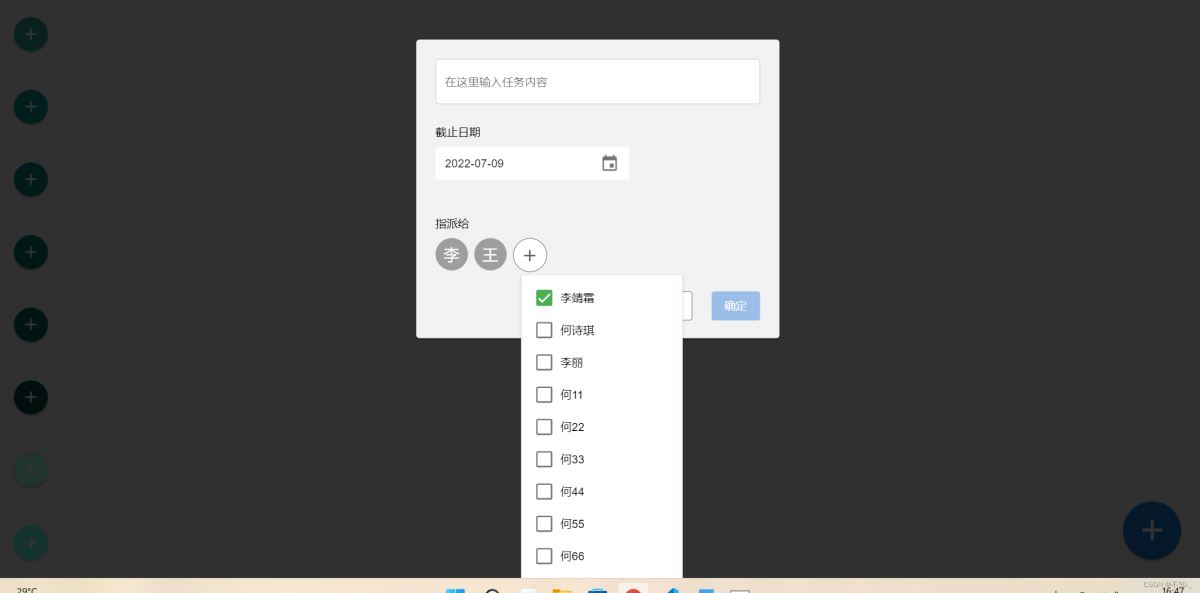
解决方法:给弹出层设置overflow-y: scroll;。
效果展示:
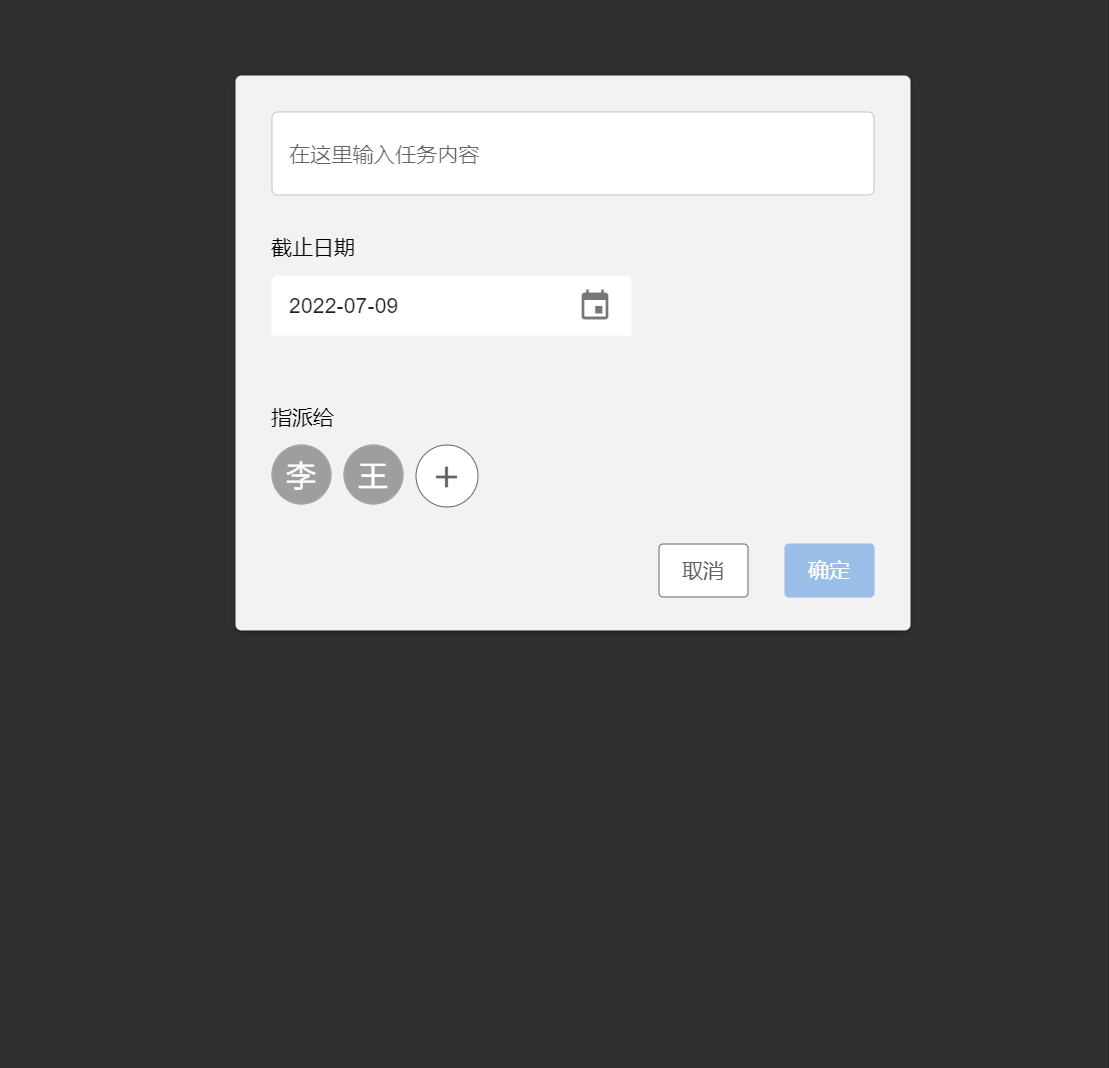
4. 将背景遮罩层封装成组件使用
将背景遮罩层封装成一个组件,可以实现复用,而不需要在每一个需要使用的页面都写一遍html和css样式。
BgCover.vue:
<template>
<div class="bg-cover" v-if="showCover"></div>
</template>
<script setup>
const props = defineProps(['showCover'])
</script>
<style scoped lang='scss'>
.bg-cover {
width: 100%;
height: 100%;
position: fixed;
top: 0;
left: 0;
background-color: rgba(0, 0, 0, .8);
z-index: 98;
}
</style>其他组件中需要使用时:
<template>
<BgCover :showCover.sync="showCoverFlag"></BgCover>
<div class="column" style="width: 25px">
<q-btn v-for="n in 12" round :color="'teal-' n" icon="add" class="q-ma-lg" />
</div>
<q-btn round color="primary" icon="add" size="24px" class="fixed-bottom-right q-ma-lg" @click="OpenAddTask()"
@closeAddTask="closeAddTask" />
<AddTask :showAddTask.sync="AddTaskFlag" class="addtask-box" @closeAddTask="closeAddTask"></AddTask>
</template>
<script setup>
import { ref } from "vue";
import AddTask from "../components/AddTask.vue";
import BgCover from "../components/BgCover.vue";
//添加任务弹窗
let AddTaskFlag = ref(false);
let showCoverFlag = ref(false);
function OpenAddTask() {
AddTaskFlag.value = true;
showCoverFlag.value = true;
document.body.style.overflow = "hidden";
}
function closeAddTask() {
AddTaskFlag.value = false;
showCoverFlag.value = false;
document.body.style.overflow = "auto";
}
</script>
<style scoped lang="scss">
.addtask-box {
z-index: 99;
top: 300px;
}
</style>
二、quasar 方法
利用quasar dialog组件的 persistent 属性。
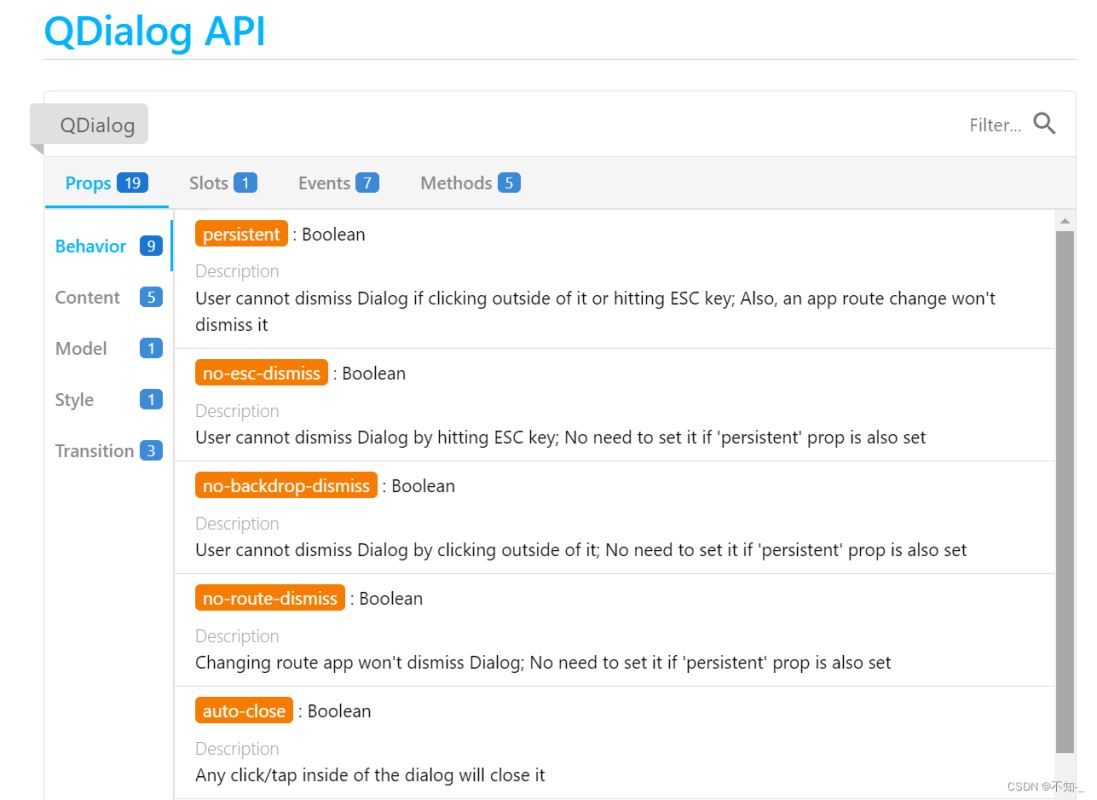
代码:
<template>
<div class="column" style="width: 25px">
<q-btn v-for="n in 12" round :color="'teal-' n" icon="add" class="q-ma-lg" />
</div>
<q-btn round color="primary" icon="add" size="24px" class="fixed-bottom-right q-ma-lg" @click="OpenAddTask()"
@closeAddTask="closeAddTask" />
<q-dialog v-model="AddTaskFlag" persistent>
<AddTask :showAddTask.sync="AddTaskFlag" class="addtask-box" @closeAddTask="closeAddTask"></AddTask>
</q-dialog>
</template>
<script setup>
import { ref } from "vue";
import AddTask from "../components/AddTask.vue";
//添加任务弹窗
let AddTaskFlag = ref(false);
function OpenAddTask() {
AddTaskFlag.value = true;
}
function closeAddTask() {
AddTaskFlag.value = false;
}
</script>
<style scoped lang="scss">
.addtask-box {
z-index: 99;
top: 300px;
}
</style>到此这篇关于vue3点击出现弹窗后背景变暗且不可操作的实现代码的文章就介绍到这了,更多相关vue点击出现弹窗背景变暗内容请搜索Devmax以前的文章或继续浏览下面的相关文章希望大家以后多多支持Devmax!